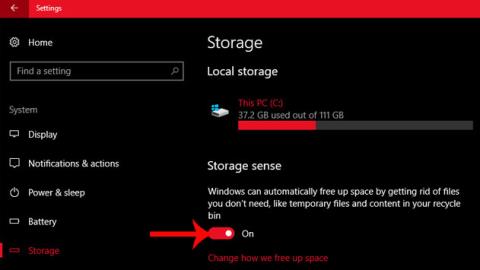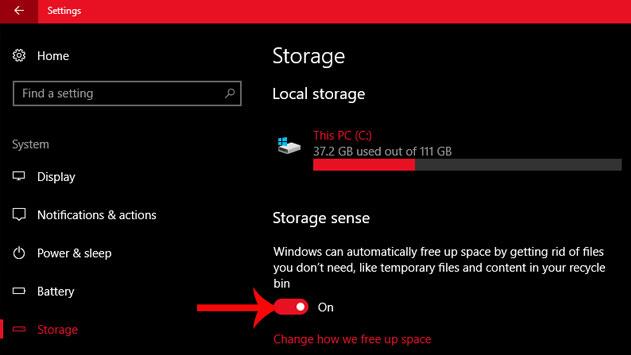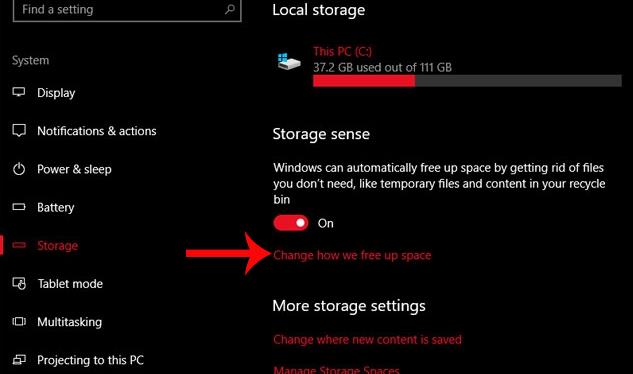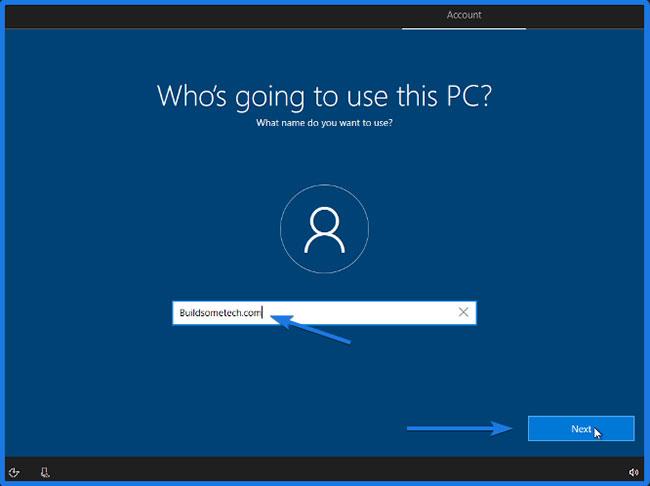En av anledningarna till att systemet går långsamt är att filer skapade av installationsprogram, cacheminne, temporära filer... tar upp minne i systemet. I ett sådant fall kommer vi att använda verktyget Diskrensning som finns på systemet för att automatiskt frigöra hårddiskutrymme på Windows 10-datorn.
Och i Windows 10 Creators Update kan vi använda funktionen Storage sense i Inställningar för att ta bort filer som skapats av applikationer och skräpfiler efter 30 dagar. Så hur aktiverar man automatisk minnesrelease på Windows 10 Creators Update?
Steg 1:
Vi kommer åt sökvägen Inställningar > System > Lagring och tittar sedan på innehållet på höger sida av avsnittet Storage sense för att växla till On -läge för att aktivera Storage sense-funktionen.
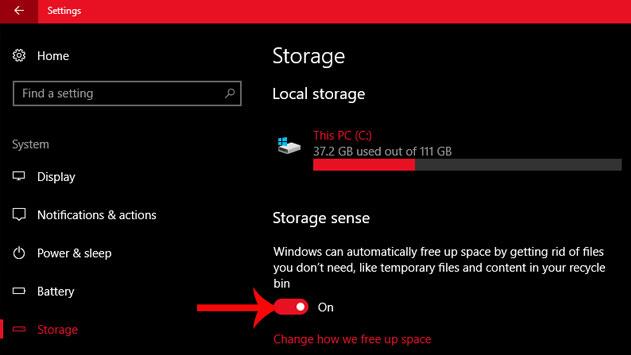
Således kommer skräpfiler att raderas automatiskt från datorn inom 30 dagar. Om du inte behöver använda dessa filer är det bäst att ta bort dem manuellt för att skapa ledigt utrymme för systemet.
Observera till läsarna , när du aktiverar funktionen Storage sense, kommer den inte att radera skräpmappar som skapats av tidigare versioner av Windows 10 när du uppgraderar till Windows 10 Creators Update. Så vi tvingas ta bort det manuellt.
Steg 2:
När den har aktiverats kommer du att konfigurera lagringsfunktionen på systemet. Du kan också komma åt Inställningar > System > Lagring och sedan klicka på Ändra hur vi frigör utrymme i det högra gränssnittet.
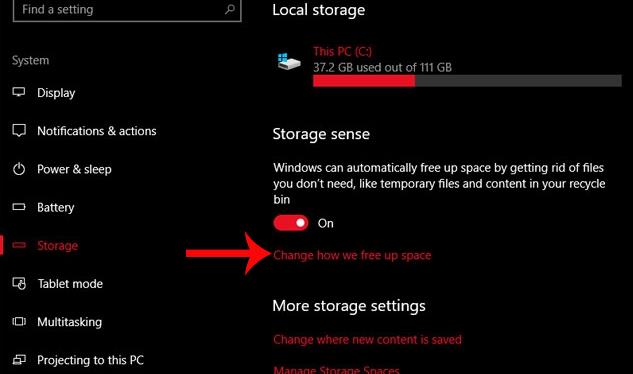
Steg 3:
Gränssnittet Ändra hur vi frigör utrymme visas. Användare väljer de objekt de vill ta bort från datorn, inklusive:
- Ta bort temporära filer som mina appar inte använder: ta bort temporära filer på systemet som inte behövs.
- Ta bort filer som har legat i papperskorgen i över 30 dagar: radera filer i papperskorgen när 30 dagar har gått ut.
Vi växlar till ON-läge i objekt genom att flytta den horisontella stapeln till höger.
Klicka slutligen på Rensa nu för att slutföra processen med att ta bort skräpfiler på din dator.
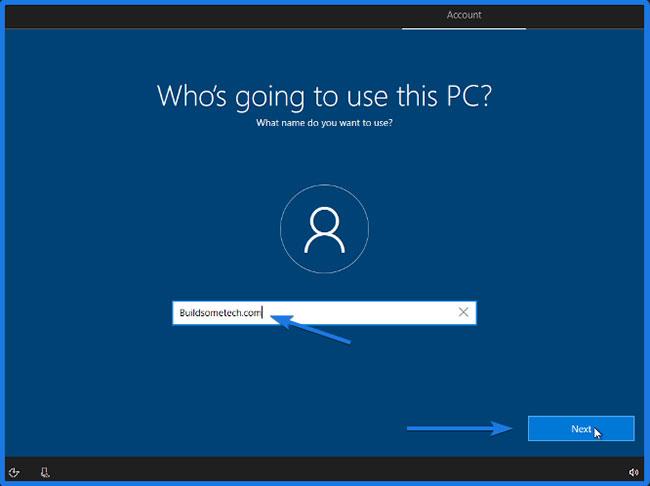
Storage sense-funktionen på Windows 10 Creators Update ger användarna möjlighet att ta bort skräpfiler, öka systemkapaciteten och därigenom minska maskinens avmattning. Det är bäst att välja att ta bort oanvända temporära filer och ta bort skräpfiler inom 30 dagar, för att helt ta bort alla typer av skräpfiler på systemet.
Önskar dig framgång!